不過當問題比較複雜的時候,還是會需要 Xdebug 來協助
不過每次設定 Xdebug 都大費周章,還不一定成功
後來體悟到因為不了解運作的流程,設定起來都會漏東漏西的
所以這篇文章先簡單講一下 Browser、 Xdebug 與 PhpStorm 是怎麼溝通的
有個概念後,再講如何設定
本篇作者的作業系統是使用 Windows 10 ,虛擬機是使用 VirtualBox
Browser、 Xdebug 與 PhpStorm 溝通過程
上圖的 1 那邊,是一般瀏覽網頁會產生的,如果加上特製的參數去觸發 Xdebug 的話(通常是利用 Extension 達成),會再產生 2 的連線
由於是 php-fpm 主動往外送,所以要設定目標的 IP 與 Port,而 PhpStorm 也要開啟接收資料 Server (也就是上圖的 PHP Debug Server)
Xdebug
首先,先啟用 php-fpm 上的 Xdebug
(註:這邊假設使用 Homestead 裡最新的 PHP 版本)
sudo phpenmod xdebug
接下來設定 xdebug.remote_host ,告訴 php-fpm 要送資料到 PhpStrom 的 PHP Debug Server
sudo vim /etc/php/7.3/fpm/conf.d/20-xdebug.ini
zend_extension=xdebug.so
xdebug.remote_enable = 1
xdebug.remote_enable = 1
xdebug.remote_connect_back = 1
xdebug.remote_host = 10.0.2.2
xdebug.remote_port = 9000
xdebug.max_nesting_level = 512
或是在 PHP 中抓 Client 的 IP 來填
設定完成後,重啟 php-fpm
sudo systemctl restart php7.3-fpm
PhpStorm
這一步是要讓 PhpStorm 要怎麼處理來自 php-fpm 的 debug 資訊
在上圖中新增一個 Server
紅色框框填上 Host 和 Port
Host 填當初在 Homestead.yaml 中 sites > map 的值
Port 請填 80
接著藍色框框那邊告訴 PhpStorm 檔案的對應
因為 php-fpm 是在 Ubuntu 的作業系統下執行,PhpStrom 不曉得實際上是 Windows 的哪一個檔案,基本上請參考 Homestead.yaml 的 folders 設定
Browser
接下來要在 Browser 裝 Extension,讓送出去的 request 可以觸發 Xdebug
各家 Browser 對應的 Extension可以參考下列網址:
https://www.jetbrains.com/help/phpstorm/browser-debugging-extensions.html
回到 Phpstrom,可以看到程式停在剛剛設定中斷點的地方開始Debug
首先先啟用 PhpStorm 的 Debug server
在你想要程式暫停的地方設定中斷點 (在行號右邊空白處左鍵點一下)
到你要 Debug 的網頁,啟用 Extension 的 Debug 按鈕
接著按下 F5 重新整理
接著按下 F5 重新整理
補上軟體版本
Homestead v8.3.2
laravel/homestead box 7.2.1


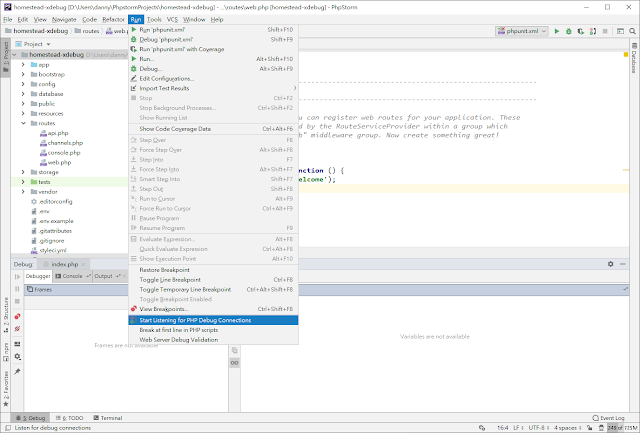



沒有留言:
張貼留言